最近在研究人工智能AI模型的相关内容。需要一个稳定可靠的Linux环境来运行数据模型,但是我的电脑操作系统是windows操作系统,一开始我想使用VMware,但是它是收费的,而且安装起来也比较麻烦,后来我发现微软的Hyper-V虚拟机非常方便,关键是免费的。所以选择使用Hyper-V,在这里记录下Hyper-V虚拟机的安装和使用过程。通过分享我的经验,希望能够对其他人在使用Hyper-V虚拟机时提供帮助和指导。
什么是虚拟化技术
先来了解一个概念:虚拟化技术:
虚拟化技术是一种将物理资源抽象和隔离供多个虚拟实例使用的技术。它通过软件层面的虚拟机监控器(VMM)或称为hypervisor,将物理计算机的资源(如处理器、内存、存储和网络)划分为多个虚拟环境,每个虚拟环境可以独立运行操作系统和应用程序。
虚拟化技术有以下几个关键概念:
-
主机(Host):也称为宿主机或物理机,指实际物理计算机,它上面部署了虚拟化软件的hypervisor。
-
客户机(Guest):也称为虚拟机实例,指在主机上运行的虚拟环境,每个客户机都运行独立的操作系统和应用程序。
-
Hypervisor:虚拟机监控器,是虚拟化软件的核心组件,负责管理和分配主机资源给客户机,并提供虚拟机的隔离性和管理功能。Hypervisor可以分为两种类型:
-
类型1 Hypervisor(裸金属Hypervisor):直接安装在物理硬件上,作为主机操作系统。它能够更好地利用硬件资源,提供更高的性能和效率,而且更稳定可靠。
-
类型2 Hypervisor(主机操作系统上的Hypervisor):安装在主机操作系统之上,例如在Windows或Linux操作系统之上。它相对较轻量,易于安装和管理,但性能和效率可能略低。
-
-
资源池化:虚拟化技术可以将主机上的物理资源进行整合和共享,形成一个资源池。资源池可以根据需要动态分配和调整资源,提高资源利用率,实现更好的性能和灵活性。
-
快照与复制:虚拟化技术提供了创建虚拟机快照和复制的功能。通过快照,可以记录虚拟机在某个时间点的状态,并在需要时进行还原。这对于备份、恢复和测试非常有用。
虚拟化技术的优点:
- 资源利用率提高:通过虚拟化,可以更好地利用和共享物理计算机的资源,提高硬件资源的利用率。
- 灵活性和可扩展性:虚拟化技术允许在同一台物理机上创建多个虚拟环境,根据需求动态配置和调整资源,以实现更好的灵活性和可扩展性。
- 简化管理:虚拟化技术通过虚拟机管理工具提供集中化的管理和监控功能,简化了物理服务器的管理工作。
- 高可用性和容灾:通过虚拟机迁移和聚合技术,可以实现虚拟机的高可用性和灾难恢复,提高系统的可靠性和稳定性。
什么是Hyper-V虚拟机
Hyper-V虚拟机是一种在Microsoft Hyper-V虚拟化平台上创建和运行的虚拟计算机实例。Hyper-V是由Microsoft开发的一种基于硬件虚拟化技术的虚拟化平台,它允许我们在单个物理计算机上运行多个独立的操作系统和应用程序。
Hyper-V虚拟机可以模拟出完全独立的虚拟硬件环境,包括处理器、内存、硬盘、网络适配器和其他外围设备。每个虚拟机都可以具有自己的操作系统和应用程序,它们在虚拟环境中运行,并与宿主机隔离开来,相互之间不会干扰。
通过使用Hyper-V虚拟机,我们可以快速部署和管理多个虚拟计算机实例,从而实现资源的优化和弹性的扩展。
Hyper-V虚拟机的关键特点和优势:
- 隔离性:每个Hyper-V虚拟机都是独立的,拥有自己的操作系统和应用程序环境。这意味着一个虚拟机的故障或问题不会影响其他虚拟机或宿主机的稳定性和可用性。
- 灵活性:我们可以根据需要创建和配置多个虚拟机,灵活调整系统资源分配,如内存、处理器和存储等。这使得您可以轻松地满足不同应用场景和工作负载的需求。
- 管理和部署简化:通过Hyper-V管理器或其他管理工具,我们可以集中管理所有虚拟机实例。还可以轻松创建、启动、停止、迁移和删除虚拟机,以满足业务需求。
- 资源利用率的提高:通过将多个虚拟机部署在同一台物理计算机上,我们可以更好地利用硬件资源,提高计算资源的利用率。而传统的物理服务器在大部分时间内通常只运行在较低的资源利用率下。
- 快照和恢复能力:Hyper-V允许我们创建虚拟机的快照,记录虚拟机的状态,并在需要时快速恢复到先前的状态。这对于测试、软件更新和故障排除非常有用。
使用Hyper-V虚拟机我们能做什么
-
服务器虚拟化:Hyper-V虚拟机允许将多个服务器实例部署在一台物理服务器上。这样可以提高硬件资源利用率,减少服务器数量和能效消耗。它还简化了服务器的管理和维护,提高了灵活性和可扩展性。
-
开发和测试:Hyper-V虚拟机提供了一个理想的开发和测试环境,可以在同一台物理计算机上同时运行多个操作系统实例。开发人员可以在独立的虚拟机中进行软件开发和测试,而不会干扰宿主机或其他虚拟机。这提高了开发效率,降低了硬件成本。
-
应用程序兼容性测试:当需要测试应用程序在不同操作系统或服务器环境中的兼容性时,Hyper-V虚拟机提供了一种方便的方法。您可以创建多个虚拟机实例,每个实例都运行不同的操作系统版本和配置,以验证应用程序在多种环境下的表现和兼容性。
-
安全性和隔离性防护:通过在单个物理服务器上运行多个虚拟机,每个虚拟机都可以独立隔离运行其操作系统和应用程序。这提供了更高的安全性和隔离性,防止恶意软件或攻击传播到其他虚拟机或宿主机。
-
灾难恢复和容灾:使用Hyper-V虚拟机,可以轻松创建虚拟机的快照或备份,以实现灾难恢复和容灾。在发生灾难或系统故障时,可以快速恢复虚拟机到先前的状态,减少业务中断时间。
-
资源池和云计算:Hyper-V虚拟机是构建资源池和云计算环境的关键组件。通过创建多个虚拟机实例,并使用虚拟机管理工具,可以将计算资源动态分配和管理,根据工作负载需求调整资源分配。这提供了更高的灵活性、可扩展性和资源利用率。文章来源:https://www.toymoban.com/news/detail-732902.html
安装Hyper-V
系统要求
在开始安装Hyper-V虚拟机之前,确保计算机满足以下最低硬件和软件要求:文章来源地址https://www.toymoban.com/news/detail-732902.html
- 64位处理器,并支持硬件虚拟化扩展(Intel VT-x或AMD-V技术)
- 至少4GB的RAM,建议8GB或更多
- 至少40GB的可用磁盘空间
- 64位版本的Windows操作系统,如Windows 10或Windows Server 2019
启用Hyper-V功能
- 打开控制面板,选择"程序和功能",然后点击"启用或关闭Windows功能"。

- 在弹出窗口中,找到"Hyper-V"并勾选该选项。

- 单击"确定"并等待系统完成安装和重启。
- 重新启动计算机后,登录到Windows操作系统。在开始菜单中搜索Hyper-V管理器并打开

创建虚拟机
- 打开Hyper-V管理器并点击左侧的"新建",然后选择"虚拟机"。弹出新建虚拟机向导,点击下一步

- 在虚拟机向导中,输入虚拟机的名称和存储位置。可以选择将虚拟机文件存储在默认位置或自定义位置,我这里使用默认位置。

- 接下来,需要选择虚拟机的指定代数。指定代数指定了虚拟硬件和功能的版本。这里根据实际需求来选择,我这里选择第一代。

- 分配所需的内存。这里根据项目的实际需求和可用的系统资源来选择适当的内存大小。我这里选择1024MB,注意这里一定要勾选“为此虚拟机使用动态内容”,这样当虚拟机运行时,它将根据需要动态地分配和释放内存空间,以便更好地适应不同的应用程序和工作负载。

- 配置网络。这里可以先不配置,等后面再进行配置。

- 分配虚拟硬盘。选择是否要创建一个新的虚拟硬盘或使用现有的虚拟硬盘。这里我创建了一个新的虚拟硬盘,设置好名称、位置和大小,我这里设置了40GB,可以根据实际需要进行自定义配置。

- 安装选项:我们在安装选项中选择安装操作系统。可以选择以后安装操作系统,从可启动的CD/DVD-ROM安装操作系统和从可启动软盘安装操作系统三个选项中的一个进行配置,这里由于我使用的是映像文件,所以我选择第二项,从可启动的CD/DVD-ROM安装操作系统–选择映射文件,点击右侧的浏览,找到存放映射文件的位置,点击下一步。

- 完成创建。上面步骤完成后,我们可以查看虚拟机的摘要信息,包括名称、存储位置、代系列、内存、处理器和网络适配器配置等。确保检查和确认这些信息后,单击"完成"按钮。

完成创建后,我们的虚拟机将被创建并准备就绪。我们可以在Hyper-V管理器中查看和管理虚拟机,如启动、暂停、恢复、关闭虚拟机,以及配置虚拟机的硬件和网络设置。
安装操作系统
- 在Hyper-V管理器中,我们已经可以看到我们上面创建的虚拟机了,我们在虚拟机上点击右键—启动

- 连接操作系统,在虚拟机上点击右键—连接,可以进入虚拟机

- 虚拟机启动后,系统会自动进入安装系统步骤,这里我们选择"中文"。

- 在ROOT密码页面设置Root密码。

- 完成后,我们的操作系统就安装完成了,这时,要登录系统,需要输入我们前面设置的用户名和密码

至此,我们就完成了Hyper-V虚拟机的安装及linux操作系统的安装。
到了这里,关于Hyper-V虚拟机安装和使用的文章就介绍完了。如果您还想了解更多内容,请在右上角搜索TOY模板网以前的文章或继续浏览下面的相关文章,希望大家以后多多支持TOY模板网!







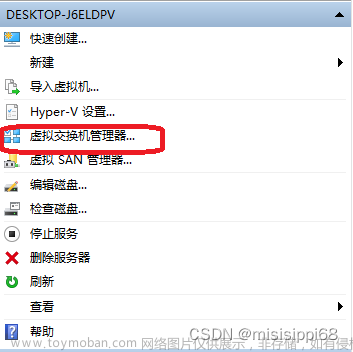
![[篇三章一]_微软虚拟机 Hyper-V 上安装纯 MS-DOS 6.22 系统](https://imgs.yssmx.com/Uploads/2024/02/511135-1.png)



